Kuinka parantaa videon laatua Facebookissa [Ultimate Guide]
Facebook on yksi maailman käytetyimmistä sosiaalisen median alustoista. Sillä on tällä hetkellä yhteensä 2 630 000 000 käyttäjää. Epäilemättä se tavoitti enemmän käyttäjiä, koska se tarjosi parempaa palvelua. Facebookia käytetään yleisesti sisällön, kuten kuvien ja videoiden, jakamiseen ja lähettämiseen. Jos vierität sovellusta tililläsi, näet paljon ystävien ja seuraajien vangittuja hetkiä. Siten se antaa käyttäjille mahdollisuuden reagoida julkaisusta tykkäämiseen, sydämeen, kommentoimiseen ja jakamiseen.
Oletko koskaan miettinyt, miksi käyttäjät saavat tuhansia tykkäyksiä lähettäessään videosisältöä? Vastatakseni kysymykseesi, heillä on parempi videon laatu, joka tarjoaa paremman katselukokemuksen. Videon laadulla on tärkeä rooli paremman kuvanlaadussa. Tämän avulla sinun on varmistettava, että lataat laadukkaamman videon. Tämä viesti antaa lisätietoja kuinka ladata korkealaatuisia videoita Facebookiin. Se tarjoaa myös videon parantamissovelluksen, jonka avulla voit parantaa videon laatua. Jatka lukemista saadaksesi lisätietoja näistä tiedoista.

SIVUN SISÄLTÖ
Osa 1. Videon laadun parantaminen Facebookissa
1. Vidmore Video Converter
Jos haluat ohjelman, joka toimii ilman Internetiä, voit luottaa Vidmore Video Converter. Tämä ohjelma ei vaadi Internet-yhteyttä tehtäväsi suorittamiseen. Ainoa asia, mitä sinun tarvitsee tehdä, on ladata ohjelma tietokoneellesi. Tällä ohjelmalla on intuitiivinen käyttöliittymä, joka on helppo ymmärtää ja hallita. Vaikka olisit ensikertalainen videoeditoinnin parissa, voit helposti käyttää muokkausvaihtoehtoja ja sisäänrakennettuja ominaisuuksia. Tässä ohjelmassa on lukuisia sisäänrakennettuja ominaisuuksia, kuten muuntaja, valmiit teemat, kollaasivalmistajat ja osio täynnä työkaluja.
Video Enhancer on yksi työkaluista, jotka voivat auttaa sinua parantamaan videon laatua. Se koostuu seuraavista tärkeistä ominaisuuksista, jotka voivat parantaa videon laatua. Nämä keskeiset ominaisuudet ovat korkeatasoinen tarkkuus, optimoitu kirkkaus ja kontrasti, videon kohinan poistaminen ja videon tärinä. Kun otat nämä neljä keskeistä ominaisuutta käyttöön, voit saada laadukkaamman videon, jonka haluat ladata sosiaalisen median tilillesi. Liity meihin nähdäksesi, kuinka voit parantaa Facebook-videon laatua tämän ohjelman avulla.
Vaihe 1. Lataa ja asenna Vidmore Video Converter
Lataa ja asenna ohjelma työpöytälaitteellesi, olipa sitten käytössä Mac tai Windows. Kun asennus on valmis, käynnistä ohjelma saadaksesi täydelliset käyttöoikeudet.
Vaihe 2. Valitse Video Enhancer
Kun ohjelma avataan, siirry kohtaan Työkalupakki -välilehti ja etsi Videonparannus esitellyistä työkaluista.
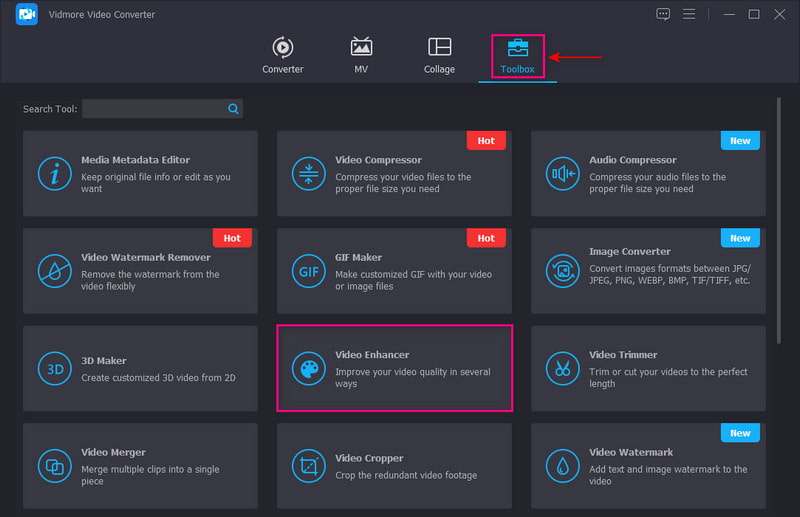
Vaihe 3. Lataa video Video Enhanceriin
Lyö (+) -kuvaketta ladataksesi videosi ohjelmaan. Paranna videon laatua valitsemalla video työpöydän kansiosta. Sen jälkeen se ohjaa sinut toiseen näyttöön.
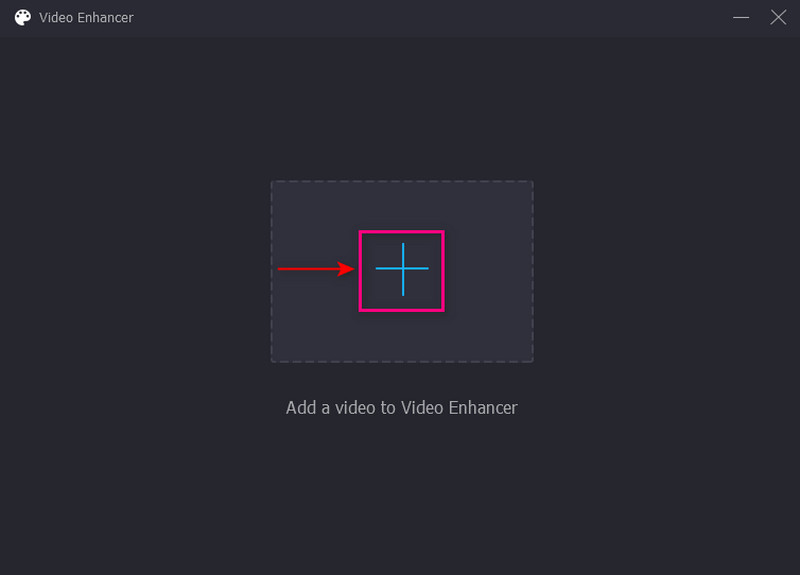
Vaihe 4. Paranna videon laatua
Äskettäin avatussa näytössä on seuraavat keskeiset ominaisuudet, jotka voivat auttaa parantamaan videon laatua. Nämä keskeiset ominaisuudet ovat Vähennä videon tärinää, poista videokohina, optimoi kirkkaus ja kontrasti sekä skaalaa resoluutio. Ota ne käyttöön laittamalla valintamerkki neljän keskeisen ominaisuuden viereen. Aseta lisäksi Resoluutio mieltymystesi perusteella, mikä voi olla tekijä korkealaatuisen videon tuottamisessa.
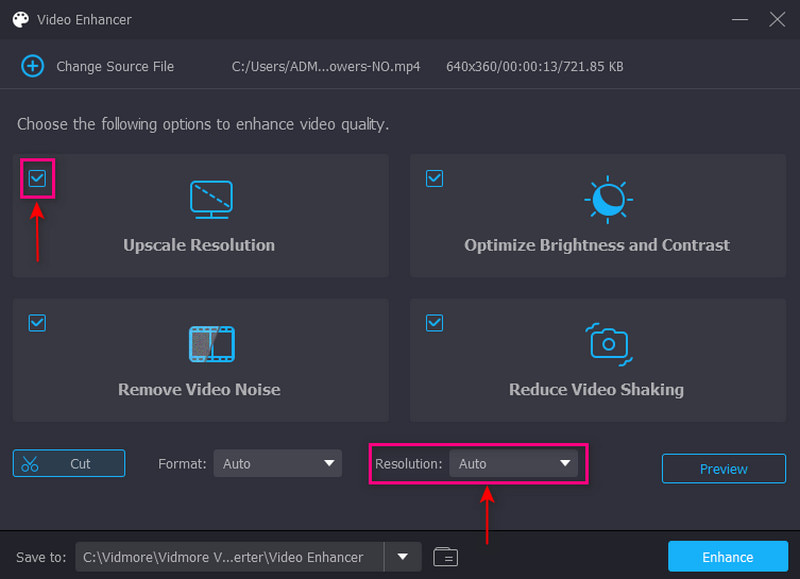
Vaihe 5. Tallenna parannettu videon laatu
Kun olet selvittänyt, paina Parantaa -painiketta aloittaaksesi parannusprosessin. Videosi tallennetaan työpöydän kansioon. Tämän jälkeen videosi on valmis ladattavaksi Facebook-tilillesi.
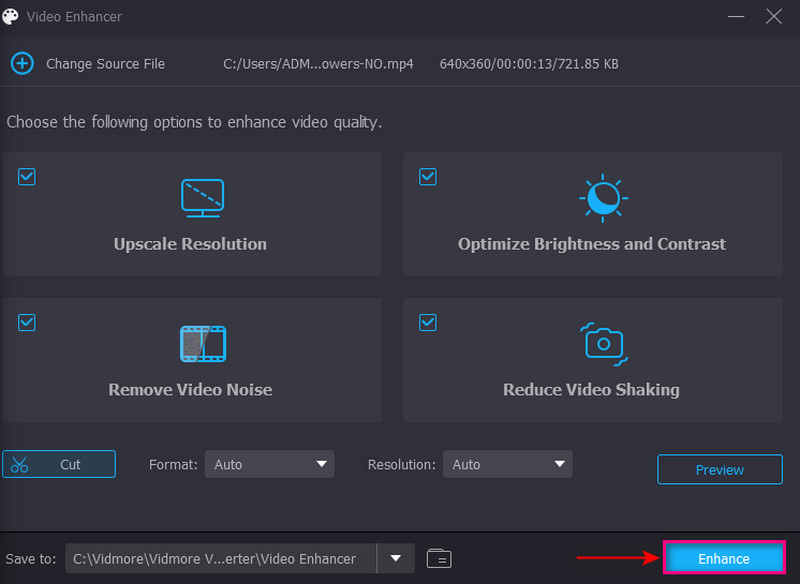
2. VideoShop
VideoShop on monialustainen mobiilisovellus, joka pystyy parantamaan videotasi. Siinä on muokkausvaihtoehtoja, kuten trimmaus, musiikin ja äänitehosteiden käyttäminen sekä hidas ja nopea liike. Tämän videon tehostimen avulla voit muuttaa perustehosteita, kuten kirkkautta, kontrastia, lämpötilaa, kylläisyyttä jne. Lisäksi voit parantaa videon laatua valitsemalla korkeamman resoluution vientiprosessista. Siirry alla olevaan ohjeeseen saadaksesi lisätietoja videon laadun parantamisesta tämän sovelluksen avulla.
Vaihe 1. Ensinnäkin lataa ja asenna sovellus mobiililaitteellesi. Kun asennus on valmis, käynnistä sovellus aloittaaksesi.
Vaihe 2. Paina näytölläsi Tuo leike -painiketta lisätäksesi videon, jonka laatua haluat parantaa. Paina sitten Säädä näyttöä -painiketta muuttaaksesi videon kirkkautta, kontrastia, kylläisyyttä ja paljon muuta.
Vaihe 3. Kun olet selvittänyt, paina Puutiainen, joka johtaa sinut tallennusvaihtoehtoihin. Etsi sen jälkeen Resoluutio-osio ja valitse suurempi resoluutio sisällytettäväksi videoosi. Kun olet valmis, jatka parannetun videolaadun tallentamista. Myöhemmin voit ladata sen Facebook-tilillesi ja jakaa sen ystävillesi ja seuraajillesi.
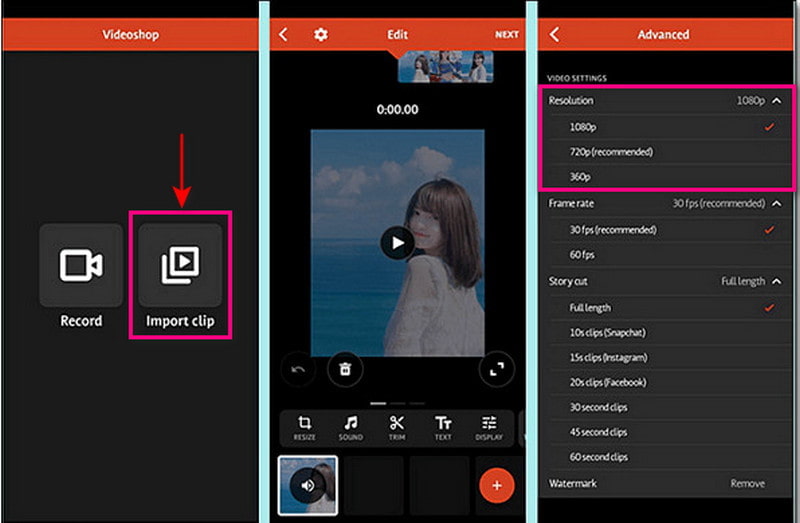
Osa 2. Vinkkejä Facebookin käyttöön
Tämä osa antaa vinkkejä korkealaatuisen videon julkaisemiseen Facebookissa. Muutamalla yhtä asetusta voit aloittaa videoiden lataamisen teräväpiirtona. Alla on ohjeita laadukkaamman videon lataamiseen.
Vaihe 1. Avaa Facebook-tilisi ja siirry kohtaan Valikko kuvake. Valikko sisältää profiilikuvasi kolmella vaakaviivalla näytön oikeassa alakulmassa.
Vaihe 2. Vieritä alas ja napsauta Asetukset ja tietosuoja vaihtoehto. Napsauta seuraavaksi asetukset, vieritä alas ja valitse Media, joka johtaa sinut kohteeseen Videot ja valokuvat asetussivu.
Vaihe 3. Suuntaa Videon laatu vaihtoehto ja varmista, että se on käytössä Optimoitu.
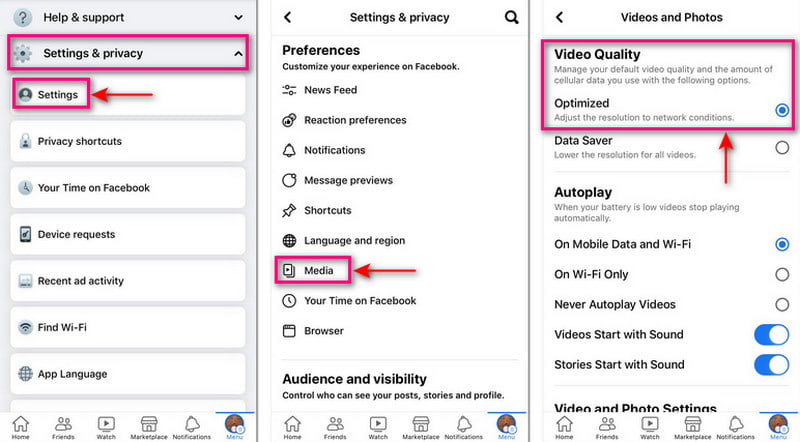
Tällä asetuksella Facebook parantaa videoidesi laatua sen mukaan, kuinka nopea tai vakaa Internet-yhteytesi on. Jos sinulla on vahva Internet-yhteys, Facebook lataa videosi parhaalla mahdollisella laadulla. Facebook-videon laadun muuttaminen voi auttaa sinua saavuttamaan tavoitteesi julkaista parempilaatuinen video.
Osa 3. Facebook-videon laatua koskevat usein kysytyt kysymykset
Kuinka voin korjata huonolaatuiset videot Facebookissa?
Videosi näyttää huonolaatuiselta Facebookissa tai muilla sosiaalisen median alustoilla pakkaamisen vuoksi. Alustan on pakattava video palvelintilan säästämiseksi, mikä yleensä tapahtuu millä tahansa alustalla.
Miksi Facebook-lataukseni ovat heikkolaatuisia?
Facebook pakkaa, muuttaa kokoa ja muotoile kuvia tai videoita, jotta sivu latautuu nopeammin ja säästää tilaa palvelimillaan.
Mikä on paras videolaatu Facebookissa?
Videon resoluution tulee olla vähintään 1080P tai vähemmän. Facebook tukee tiedostokokoja 10 Gt asti, ja videot eivät saa ylittää 240 minuuttia.
Lataako Facebook 4K-laatuisena?
Facebook ei tue 4K-resoluutioisia videoita. Sen resoluutio on vain 1080 tai sitä pienempi, eikä 10 Gt:n tiedostoja tueta. Jos sinulla on suurempi videotiedosto ja huono ja hidas Internet-yhteys, lataaminen kestää jonkin aikaa.
Johtopäätös
Facebook on yksi liikkeellä olevista sovelluksista, kun lepäät ja haluat viihdettä. Jos haluat katsoa videosisältöä, Facebook tarjoaa eri käyttäjien lataamia videoita. Harkitse parempilaatuisen videon hankkimista, kun aiot ladata videon tähän sovellukseen. Sen kautta videosi saa enemmän tykkäyksiä, reaktioita ja kommentteja. Tässä viestissä olet oppinut kuinka parantaa Facebook-videon laatua. Se esittelee myös videon tehostussovelluksia, joilla voit parantaa videosi laatua.


